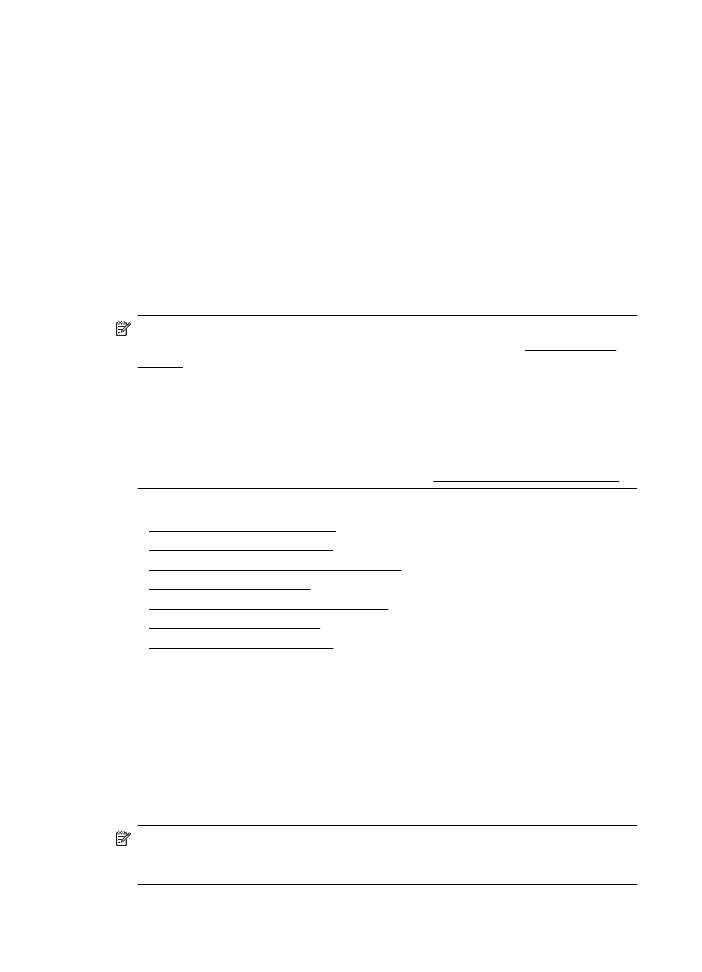
Faks onay raporlarını yazdırma
Fakslarınızın başarıyla gönderildiğine ilişkin basılı onay almak için, herhangi bir faks
göndermeden önce faks onayını etkinleştirmek için aşağıdaki yönergeleri izleyin. Faks
Gönderildiğinde veya Gönderildiğinde ve Alındığında seçeneğini belirleyin.
Kapalı, varsayılan faks onay ayarıdır. Bu, gönderilen veya alınan her faks için bir onay
raporu yazdırılmadığı anlamına gelir. Faksın başarıyla gönderilip gönderilmediğini
belirten bir onay mesajı, her işlemden sonra kontrol paneli ekranında kısa bir süreliğine
görüntülenir.
Not Faksı belleğe göndermek üzere taradıysanız veya Tara ve Faks Gönder
seçeneğini kullandıysanız, Faksta Gönder veya Gönder ve Al'ı seçerek faksın ilk
sayfasının bir görüntüsünü Faks Gönderildi Onayı raporuna ekleyebilirsiniz.
Bölüm 6
84
Faks
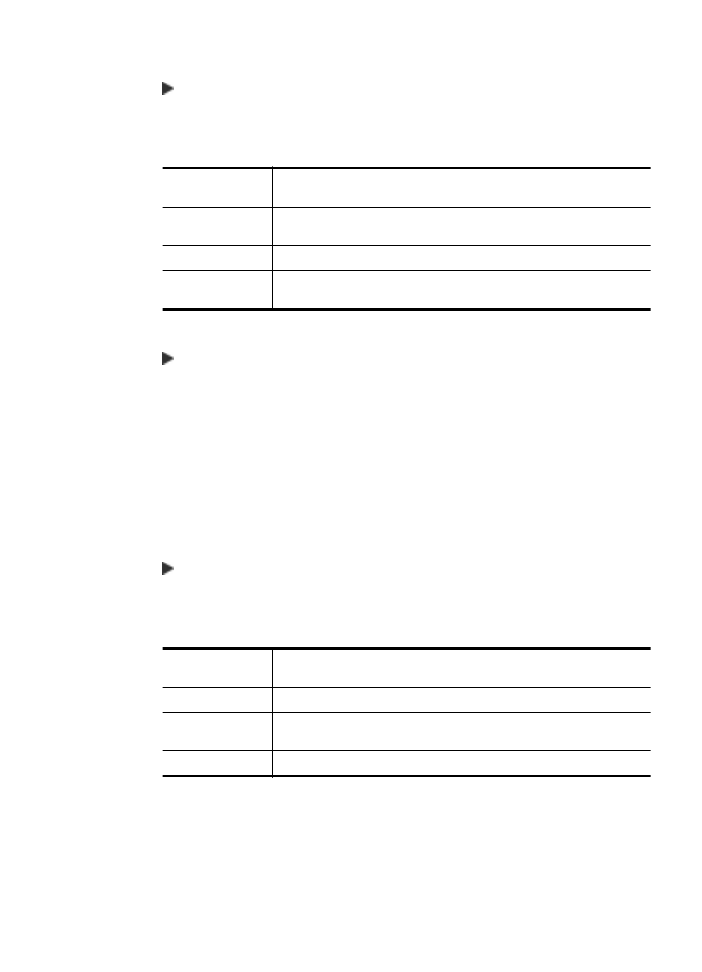
Faks onaylamayı etkinleştirmek için
1.
(sağ ok ) öğesine ve ardından Kurulum'a dokunun.
2.
Faks Kurulumu'na ve Faks Raporları'na dokunun.
3.
Faks Onayı'na dokunun.
4.
Aşağıdaki seçeneklerden birini dokunarak seçin.
Kapalı
Faksı başarıyla gönderdiğinizde veya aldığınızda faks onay raporu
yazdırılmaz. Bu varsayılan ayardır.
Faks
Gönderildiğinde
Gönderdiğiniz her faksta bir faks onay raporu yazdırılır.
Faks Alındığında
Aldığınız her faksta bir faks onay raporu yazdırılır.
Gönderildiğinde
ve Alındığında
Gönderdiğiniz ve aldığınız her faksta bir faks onay raporu yazdırılır.
Rapora faksın bir görüntüsünü eklemek için
1.
(sağ ok ) öğesine ve ardından Kurulum'a dokunun.
2.
Faks Raporları'na ve sonra Faks Onayı'na dokunun.
3.
Faks Gönderildiğinde veya Gönderildiğinde ve Alındığında seçeneğini
dokunarak seçin.
4.
Resimli Faks Onayı seçeneğine dokunun.